
Apple Watch ialah peranti kesihatan dan kecergasan yang sangat baik. Di samping itu, ia adalah teman yang hebat untuk iPhone anda, dan salah satu sebabnya ialah Siri. Siri terus bertambah baik dengan setiap kemas kini watchOS, memberikan saingan yang sengit kepada Google Assistant, Alexa dan Cortana.
Jika anda masih tidak menggunakan Siri pada Apple Watch anda, anda kehilangan banyak kemungkinan pada Apple Watch. Yang berkata, inilah cara anda boleh menggunakan Siri pada Apple Watch.
- Bagaimana untuk menyediakan Siri pada Apple Watch
- Cara menggunakan muka jam Siri pada Apple Watch
- Pilih apabila Siri bercakap pada Apple Watch
- Biarkan Siri mengumumkan panggilan dan pemberitahuan
- Balas mesej dengan Siri
- Frasa Siri yang berguna untuk mencuba pada Apple Watch anda
- Bagaimana untuk memadamkan sejarah Siri pada Apple Watch
- Bagaimana untuk melumpuhkan Siri pada Apple Watch
Bagaimana untuk menyediakan Siri pada Apple Watch
Anda boleh memanggil Siri pada Apple Watch dengan menyebut frasa “Hey Siri”. Jika anda tidak dapat mengemukakannya menggunakan frasa “Hey Siri”, pergi ke sini untuk mengetahui cara anda boleh menyediakan dan mengaktifkan Hey Siri pada Apple Watch.
Cara menggunakan muka jam Siri pada Apple Watch

Cara terbaik untuk bermula dengan Siri pada Apple Watch anda ialah menggunakan muka jam Siri. Ia mengambil semua acara dan semua yang anda perlukan dan memaparkan maklumat itu apabila diperlukan sepanjang hari. Anda boleh menatal Digital Crown untuk melihat acara akan datang.
Jika anda tidak tahu cara menyediakan muka jam Siri pada Apple Watch anda, lihat rujukan dan sesuaikan muka jam mengikut keutamaan anda.
Pilih apabila Siri bercakap pada Apple Watch
Siri boleh menyebut respons pada Apple Watch anda secara lalai. Walau bagaimanapun, anda boleh menukar apabila Siri menyuarakan respons. Untuk menukar tetapan maklum balas suara Siri pada Apple Watch:
- Tekan Digital Crown dan buka Tetapan pada Apple Watch anda.
- Tatal ke bawah dan pilih Siri daripada senarai.
- Ketik pilihan Siri Responses.
- Anda boleh memilih daripada tiga pilihan berikut:
-
Sentiasa Hidup: Siri bercakap walaupun semasa Apple Watch berada dalam mod senyap.
-
Kawalan Dengan Mod Senyap: Siri hanya bercakap apabila Apple Watch anda tidak berada dalam mod senyap dan Siri berhenti mengimlakkan respons apabila anda meletakkan Apple Watch anda dalam mod senyap.
-
Fon Kepala Sahaja: Siri bercakap hanya apabila Apple Watch anda bersambung ke fon kepala Bluetooth seperti AirPods.
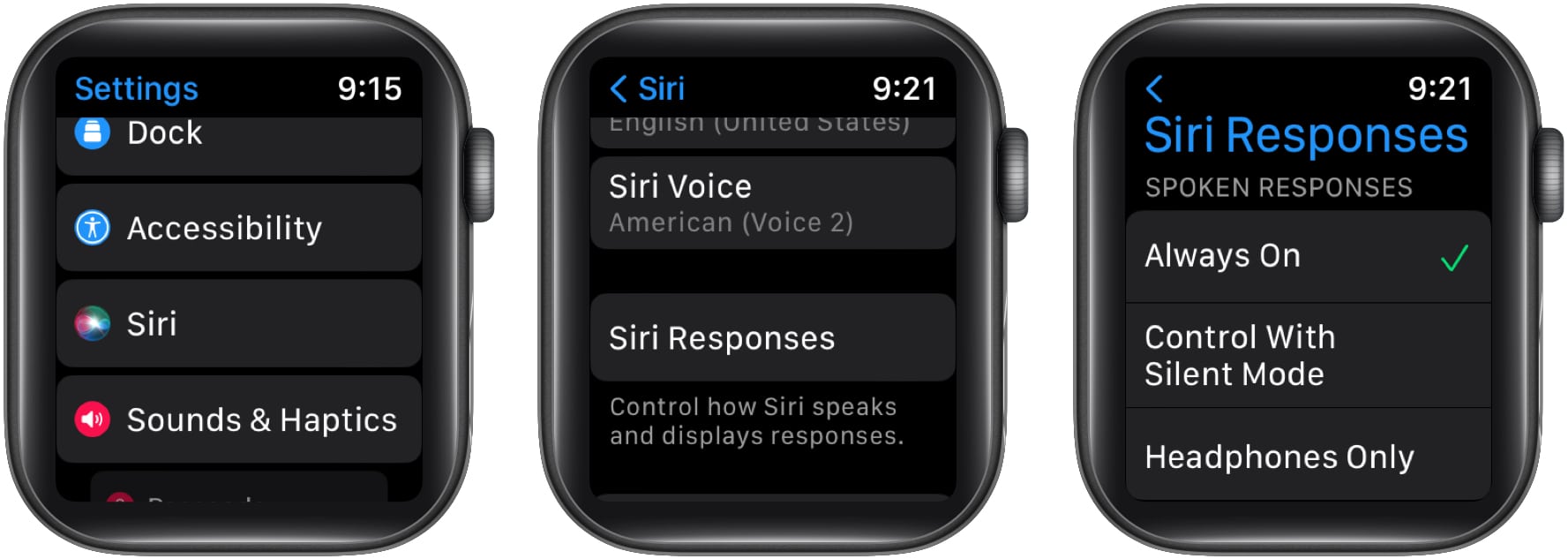
-
Pilih satu mengikut pilihan anda, dan anda boleh pergi.
Biarkan Siri mengumumkan panggilan dan pemberitahuan
Jika anda berada dalam situasi di mana anda tidak dapat menyemak Apple Watch anda, Siri boleh mengumumkan pemberitahuan dan panggilan pada fon kepala AirPods atau Beats yang disokong.
Siri tidak akan mengganggu anda apabila anda mendengar kandungan pemberitahuan dan hanya mula mendengar frasa Hey Siri sebaik sahaja ia selesai membaca. Ikut arahan untuk mengumumkan panggilan dan pemberitahuan melalui Siri:
- Pasang dan pasangkan fon kepala Bluetooth anda dengan Apple Watch anda.
Anda boleh menyemak tutorial ini untuk mengetahui cara anda boleh melakukannya. - Buka Tetapan pada Apple Watch anda.
- Ketik pada pilihan Siri.
- Tatal ke bawah dan dayakan pilihan Umumkan panggilan.
- Ketik pada Announce Notifications dan dayakan pilihan.
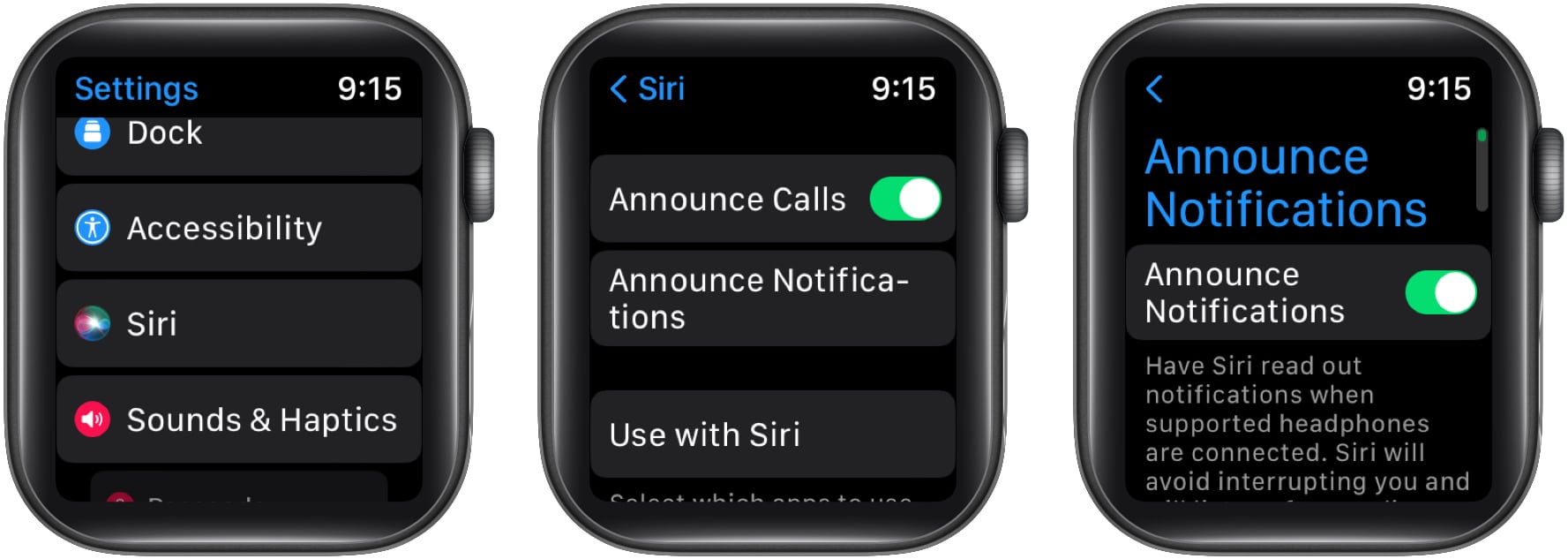
Siri kini akan mengumumkan panggilan dan pemberitahuan kepada fon kepala Bluetooth yang disambungkan. Sebagai alternatif, anda juga boleh mendayakannya dengan membuka Tetapan pada iPhone anda → Siri & Carian, mendayakan Umumkan Panggilan, dan kemudian Umumkan Pemberitahuan.
Balas mesej dengan Siri
Siri pada Apple Watch boleh menjadi berguna apabila anda tidak dapat mencapai iPhone anda. Jika anda menerima mesej teks pada Apple Watch anda dan ingin membalas, anda tidak perlu pergi ke iPhone anda atau menaip teks pada Apple Watch.
- Angkat pergelangan tangan anda dengan Apple Watch anda dan sebut, “Hei Siri, balas” untuk membangunkan Siri apabila anda menerima mesej.
- Nyatakan mesej anda kepada Apple Watch.
- Sebut OK untuk mengesahkannya, atau anda boleh sebut atau ketik Jangan Hantar untuk membatalkannya.
Untuk lebih banyak petua dan helah menarik untuk memanfaatkan Apple Watch anda, lihat 45 petua dan helah Apple Watch yang Berguna ini
Frasa Siri yang berguna untuk mencuba pada Apple Watch anda
Siri boleh melaksanakan semua arahan asas yang boleh anda lemparkan kepadanya. Berikut ialah beberapa frasa yang tidak biasa untuk memanfaatkan Siri sepenuhnya pada Apple Watch anda. Anda perlu menyebut “Hey Siri” untuk membangunkan Siri dan kemudian membuat susulan dengan frasa arahan.
-
Mulakan Senaman: Anda boleh meminta Siri memulakan senaman tertentu dengan berkata, “mulakan a [workout name].” Sebagai contoh, anda boleh berkata, “mulakan larian luar selama 20 minit,” untuk memulakan senaman larian luar selama 20 minit.
-
Biarkan Siri mengira untuk anda: Sama ada pengiraan mudah atau penukaran satu unit kepada unit yang lain, anda boleh meminta Siri melakukannya untuk anda. Katakan sahaja, “apa [your calculation question].” Sebagai contoh, anda boleh bertanya, “apakah 29 kaki dalam inci,” dan ia akan menjawab.
-
Semak markah: Anda boleh meminta Siri untuk sebarang markah semasa atau masa lalu permainan. Tanya Siri, “apa itu [game/team name] skor,” Siri akan memberikan anda hasilnya.
-
Gunakan Siri untuk terjemahan: Minta Siri menterjemah ayat, sebut frasa, “terjemah [sentence] kepada [language]” atau “bagaimana kamu katakan [sentence] dalam [language].” Sebagai contoh, anda boleh bertanya, “terjemah saya tidak tahu Jepun kepada Jepun”
-
Gunakan Siri untuk mencari Google: Tanya Siri beberapa soalan, dan ia akan Google untuk anda untuk jawapannya. Sebagai contoh, anda boleh bertanya, “mengapa langit berwarna biru,” “bila Albert Einstein dilahirkan,” atau “siapa yang mencipta mentol.”
-
Tanya Siri apakah lagu itu: Jika terdapat lagu yang dimainkan berhampiran anda, dan anda tidak tahu yang mana satu itu, Siri boleh membantu anda dengannya. Cuma tanya, “lagu apakah ini,” Siri akan mengenali lagu itu dan memberitahu anda lagu yang sedang dimainkan.
-
Semak e-mel pada pergelangan tangan anda: Siri boleh membantu anda menyemak e-mel terbaharu pada Apple Watch anda. Anda boleh menyebut, “Tunjukkan saya e-mel saya” atau “Semak e-mel saya”, dan ia akan mendapat senarai e-mel terbaharu daripada peti masuk anda. Walau bagaimanapun, jika anda ingin menyemak e-mel daripada orang tertentu, anda boleh berkata, “tunjukkan saya e-mel daripada [person name].”
-
Semak kemas kini anda: Jika anda memulakan hari anda dan ingin menyemak rancangan yang anda buat sepanjang hari, Siri boleh melakukannya untuk anda. Jemput Siri dan sebut, “Apakah kemas kini saya,” Siri akan menunjukkan kepada anda cuaca, peringatan dan sebarang rancangan perjalanan lain yang anda buat.
-
Tanya Siri apa yang boleh dilakukannya: Jika anda ingin tahu apa lagi yang Siri boleh lakukan pada Apple Watch anda, cara terbaik untuk mengetahui adalah dengan bertanya kepada Siri sendiri. Sebut sahaja, “Apakah jenis perkara yang boleh saya tanyakan kepada anda,” Siri akan memberitahu anda beberapa perkara atau memberikan anda pautan yang membolehkan anda mencari lebih banyak arahan Siri.

Bagaimana untuk memadamkan sejarah Siri pada Apple Watch
Kini setelah anda seronok menggunakan Siri pada Apple Watch anda, sesetengah daripada anda mungkin mempunyai kebimbangan privasi mengenai perkongsian data. Anda tidak perlu risau tentang privasi apabila melibatkan Apple. Walau bagaimanapun, anda masih mendapat pilihan untuk memadamkan sejarah Siri pada Apple Watch anda; ini caranya:
- Buka Tetapan pada Apple Watch anda.
- Pilih Siri daripada senarai.
- Ketik pada Sejarah Siri dan kemudian pilihan Padam Sejarah Siri.
- Pilih Padam Sejarah Siri sekali lagi jika anda mendapat gesaan pengesahan.
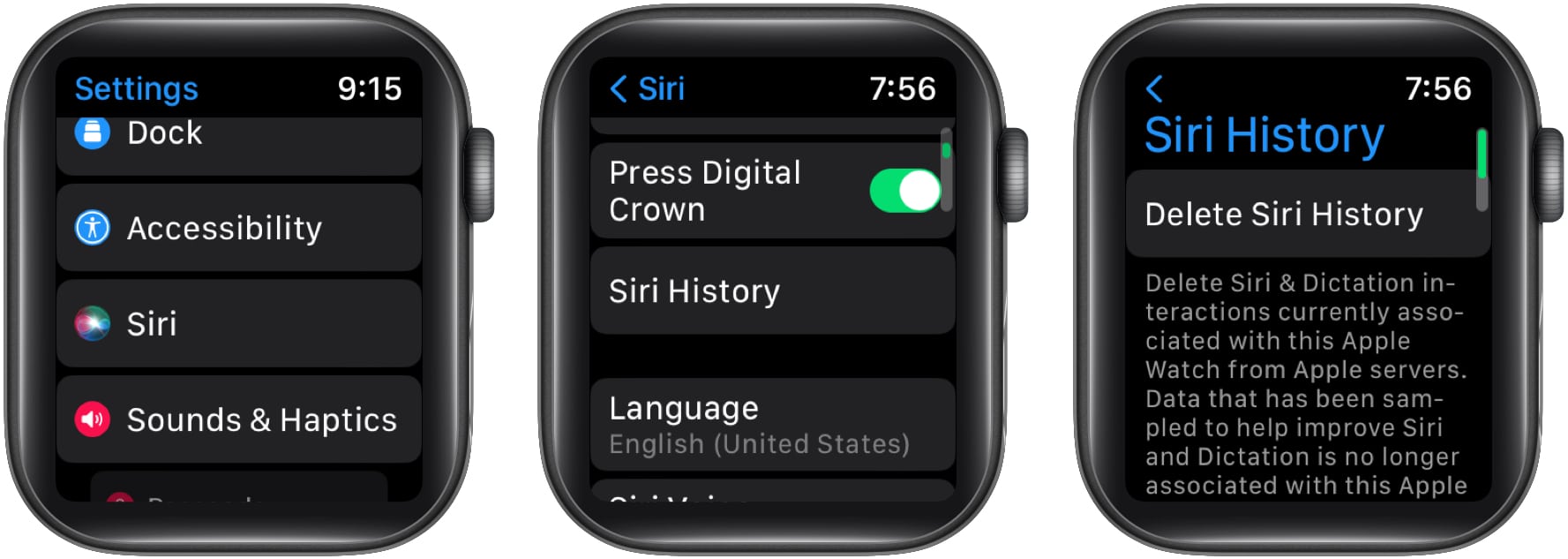
Bagaimana untuk melumpuhkan Siri pada Apple Watch
Jika anda tidak menyukai Siri atau merasakan ia tidak membantu, anda boleh melumpuhkan Siri daripada Apple Watch anda. Ikut arahan untuk mengetahui cara anda boleh melumpuhkan Siri pada Apple Watch.
- Buka Tetapan pada Apple Watch anda.
- Pilih tetapan Siri daripada senarai.
- Togol off Dengar untuk “Hey Siri,” Angkat untuk bercakap dan Tekan pilihan Digital Crown.
- Ketik Matikan Siri apabila digesa.
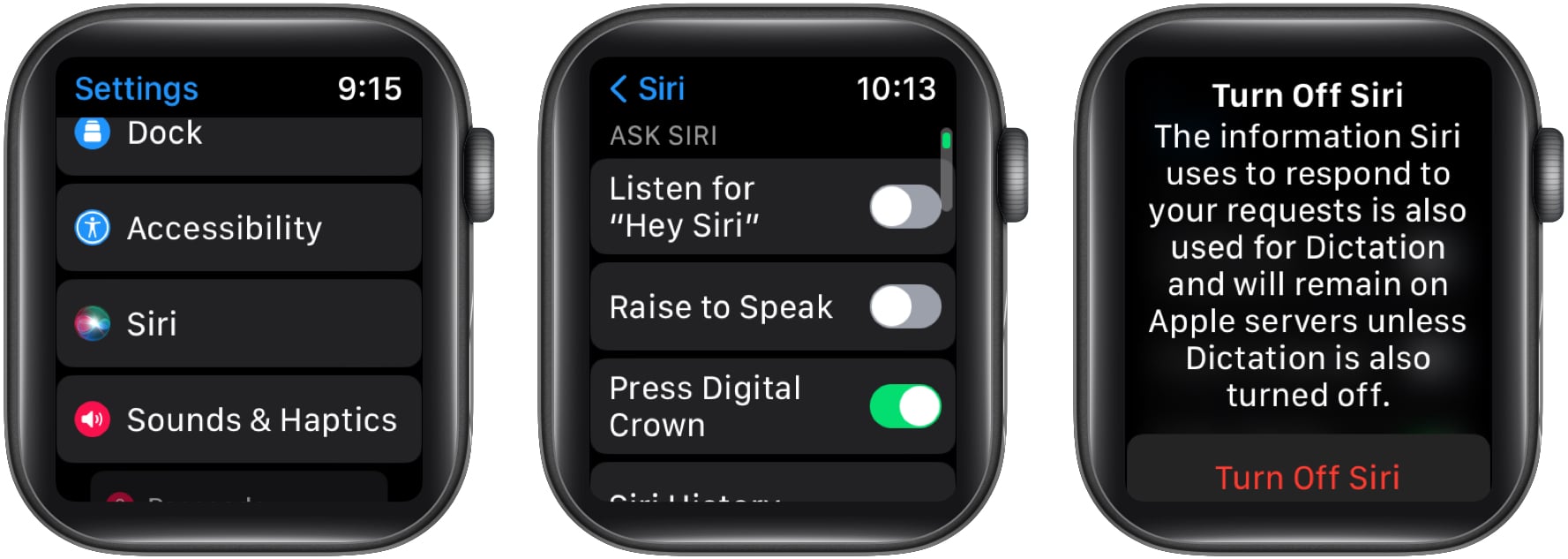
Melakukan ini akan melumpuhkan Siri daripada Apple Watch anda, dan anda boleh menogol pada tiga pilihan jika anda mahu mendayakannya pada masa hadapan.
Soalan Lazim
S. Mengapakah Siri tidak bertindak balas pada Apple Watch saya?
Jika Siri tidak bertindak balas pada Apple Watch anda, semak sama ada anda mendayakan Siri atau tidak. Jika ya, tetapi Siri masih tidak berfungsi, kemudian semak tetapan iPhone anda untuk melihat sama ada anda mendayakan ciri “Hey Siri” atau tidak dengan pergi ke Tetapan iPhone → Siri & Cari dan togol pada pilihan Dengar untuk “Hey Siri”.
S. Bolehkah saya menggunakan Siri pada Apple Watch tanpa iPhone?
Siri pada Apple Watch anda memerlukan sambungan internet yang aktif untuk berfungsi. Jika Apple Watch anda ialah model GPS + Selular atau menggunakan sambungan Wi-Fi, Siri boleh berfungsi tanpa iPhone.
S. Adakah Apple Watch saya sentiasa mendengar perbualan saya?
Apple Watch anda sentiasa mendengar frasa pencetus “Hey Siri” apabila anda menaikkan pergelangan tangan anda. Tetapi ini tidak bermakna ia merekodkan perbualan anda, jadi anda tidak perlu risau.
S. Apakah titik oren pada Apple Watch saya apabila Siri bangun?
WatchOS 7 memperkenalkan ciri privasi yang memberitahu anda jika mana-mana apl sedang menggunakan mikrofon anda atau tidak. Apabila anda membangunkan Siri, ia menggunakan mikrofon untuk mendengar arahan anda selepas frasa pencetus. Jadi anda tidak perlu risau tentangnya.
Walaupun anda mungkin tidak banyak menggunakan Siri pada Apple Watch anda, ia boleh menjadi tambahan yang bagus kepada Apple Watch anda apabila anda memanfaatkannya. Ia agak bagus jika dibandingkan dengan pembantu suara lain di pasaran.
Baca lebih lanjut:
- Bagaimana untuk membuat Siri skrin penuh pada iPhone
- Cara menggunakan Siri di luar talian pada iPhone dan iPad
-
Hantar mesej pada Apple Watch menggunakan Siri
